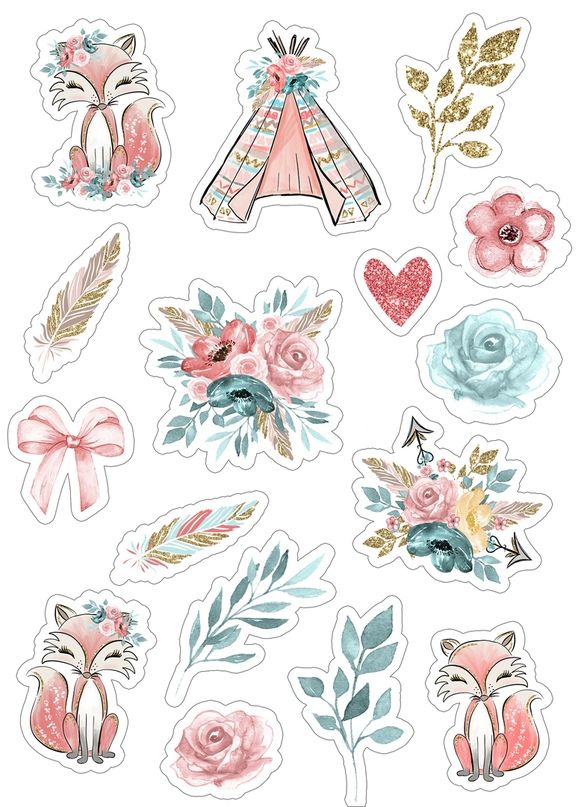Содержание
pinterest.com — «Фотофоны на любой вкус, идеи для предметной съёмки, реквизиты для отзывов и просто прекрасные фото для души и вдохновения дарит Pinterest ❤️»
Давно хотела уже себе фотофон, но не желала покупать готовый, так как цены довольно-таки кусаются, и выбор красивых текстур маленький. В голову сразу же пришла мысль напечатать фотофон самостоятельно и я не раздумывая зашла на Pinterest искать любые красивые текстуры на выбор.
Приложение максимально просто в использовании, чтобы понять что к чему — потребуется максимум пол часа. При входе сразу открывается главная страница с предложенными фотографиями по вашим подпискам, или на темы, которые вы чаще всего просматриваете:
предметная съёмка
Во вкладке сохранено находятся так называемые «доски», папки, в которые вы желаете сохранить понравившиеся фото:
идеи для предметной съёмки в пинтересте
Это как создавать отдельные плейлисты с музыкой.
Теперь самое интересное это поиск, вводите к примеру «фотофон» и вам всплывает кучу картинок:
фотофоны pinterest
Например нажимаете на понравившуюся картинку, спускаетесь ниже и там похожие фото (пины):
Или к примеру в поиске вводите «предметная съемка идеи»:
Фотографий на любые интересующие темы в пинтересте множество. Например я захотела распечатать фото в стиле полароид, чтобы вырезать и использовать их как дополнительный реквизит для предметных съемок к отзывам. Для этого я присмотрела красивые картинки с цветами и тому подобное:
Так же я придумала распечатать различные скетчи, чтобы вырезать их и так же использовать как украшения для отзывов:
реквизит для предметной съёмки
Совместить картинки на одном листе можно в фотошопе, а недорого распечатать в любом фотосалоне вашего города, на фотобумаге или на чем вам угодно, что есть в наличии в салоне.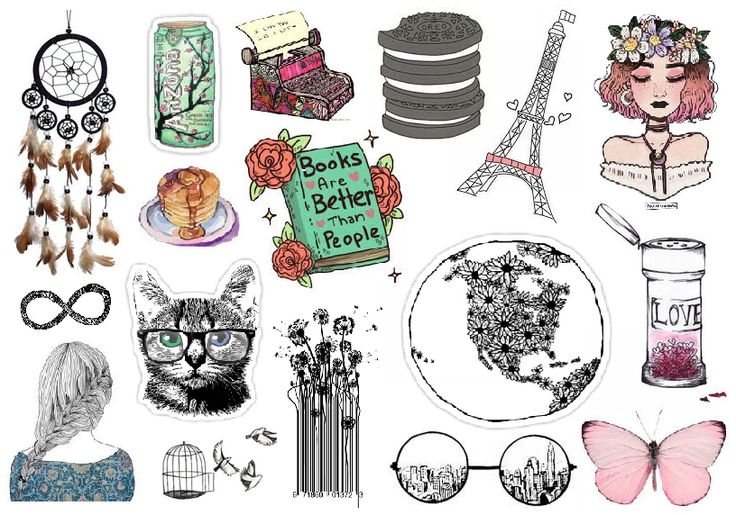
В пинтересте можно найти абсолютно всё, к примеру эскизы и идеи для тату. Я предпочитаю в стиле олд скул:
эскизы тату пинтерест
Также в пинтересте есть очень полезная вещь — визуальный поиск. Выбрав картинку, нажимаете внизу в правом углу:
Снизу открываются максимально похожие картинки и приблизительные названия для ввода в поиск:
1.
2.
скетчи в пинтересте
Мне очень понравились потенциальные фотофоны с пинтереста, я сходила и распечатала пока 6, но у меня еще есть много сохраненных на будущее
фотофон в пинтересте
Еще там можно смотреть как можно преобразить фото в одном стиле, к примеру в инстаграм, с помощью vsco:
фото в одном стиле для инстаграма
Я обожаю Pinterest, это просто мега находка и если вы еще не знаете об этом приложении, то обязательно скачайте и черпайте вдохновение (так же пинтерест можно посетить в браузере)
Всем спасибо за просмотр!
Три способа печатать несколько фотографий на одной странице
Если вы хотите сделать коллаж или распечатать фотографию на память с несколькими снимками друзей, семьи.
Если вы хотите сделать
коллаж или распечатать фотографию на
память с несколькими снимками друзей,
семьи. Все же коллаж выглядит лучше на
одной странице, если напечатать несколько
фотографий сразу же на одном листе
бумаги. Мало кто знает, как напечатать
на одной странице нескольких фотографий.
Если вы тоже не знаете, не волнуйтесь.
Не так уж и сложно
уменьшить размер фотографий, чтобы
разместить их на одной странице,
установить правильную цветовую гамму,
чтобы коллаж выглядел привлекательно.
В продолжение оставляем вам список три
метода, которые помогут распечатать
коллаж легко.
Чтобы получить
дополнительную информацию по печати,
есть другие методы, такие как с помощью
процессора Microsoft Word, просмотра изображений
или используя cloud. Вы можете выполнить
это с веб-сайта, что мы опишем ниже.
| несколько фотографий на одной странице |
Первый способ печати
нескольких фотографий на одной странице
— с использованием программы для
просмотра изображений Windows, что очень
просто.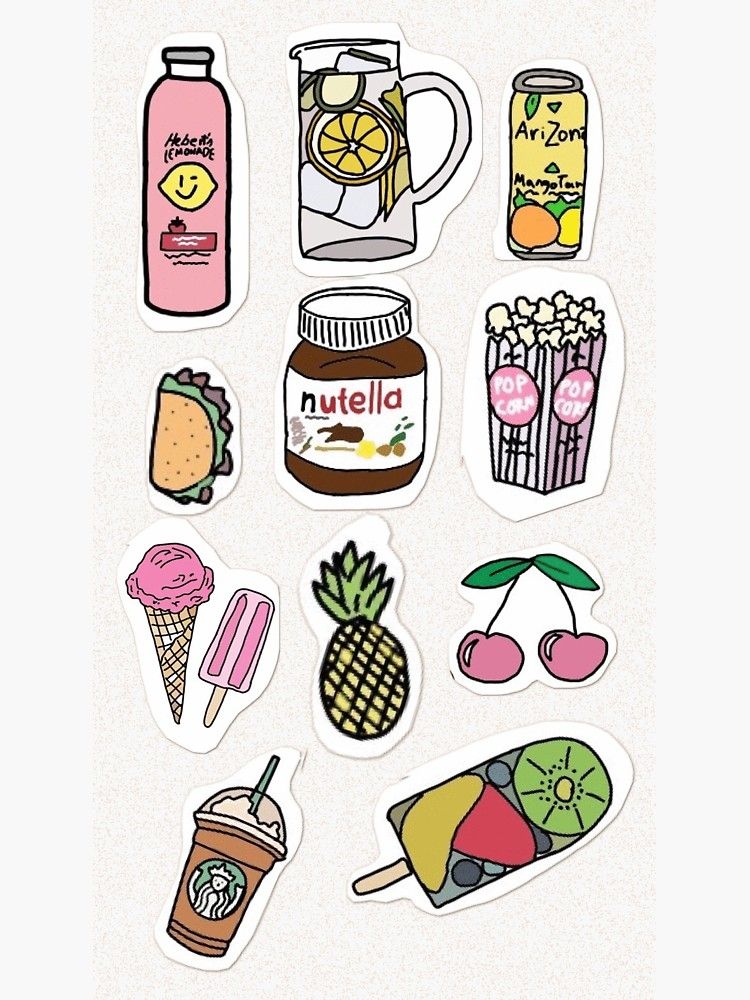 Сначала следует найти все
Сначала следует найти все
фотографии, которые хотите распечатать,
и расположить их в одной папке,
предпочтительно на рабочем столе. см.
изображение ниже …
| Расположить все нужные фотографии в одной папке |
Когда вы выбралие
фотографии, в папке в верхней части окна
активируется опция для работы с
изображениями. В данном случае вы
увидите, что вы можете напечатать
изображения, и нажмитена кнопку Печать.
Откроется окно, в котором
вы увидите изображения, которые мы
выбрали, и некоторые другие параметры.
Вы сможете изменить параметры печати,
если хотите. В правой части открывшегося
окна выберите пятую опцию сверху вниз.
В данном случае видим
четыре изображения на одной странице.
Можно выбрать и другие доступные опции:
в одну страницу можно вставить до 35
изображений. Нажмите Продолжить и
принтер сразу распечатает страницу с
четырьмя фотографиями на одной странице.
См. изображение ниже
| Распечатать 4 фотографии на одной странице |
Еще один простой
способраспечатать снимки — это с
использованием Microsoft Office PowerPoint. Эта
программа широко используется для
обработки текстов на компьютерах с ОС
Windows. Она стоит около $ 200 в среднем, хотя
на самом деле почти все приобретают ее
бесплатно.
Дело в том, что эта
программа принадлежит известным
программам Microsoft Office от Windows. В сочетании
с другими программами — это самый
продаваемый продукт компании Microsоft
после Windows и наиболее часто используемый
среди офисных работников, после
аналогичной бесплатной версии Open Office.
Печать нескольких
изображений на одной странице с помощью
этой программы совсем просто. Если вы
сделали слайд, будет легко составить
несколько изображений вместе и распечатать
их. Просто откройте программу (в
зависимости от версии операционной
системы открывается по-разному). Мы
Мы
попытаемся дать общее объяснение
процесса .
После открытия программы
, в верхней левой части окна нажмите на
кнопку Вставить. В разных версиях эта
опция находится в меню ФАЙЛ, Вставить
фотографию. Я теперь использую версию
2007. Кликаем как было указано выше,
выберите фотографию по маршруту, в
котором расположена фотография.
Вставляйте рисунки в текстовый процессор,
вполне возможно, что они отобразятся
слегка искаженными. Придайте им нужный
размер и положение с помощью мыши.
| Панель управления Microsoft Power Point |
После того, как коллаж
готов, нужно распечатать полученную
страницу. Перейдите в меню Файл в верхнем
правом углу и нажмите кнопку Печать.
Затем появится окно печати, в котором
можно выбрать свойства печати. см.
рисунок …
| Коллаж в Microsoft Power Point |
Другой метод, который
мы нашли, это печать с сайта. На нем вы
На нем вы
сможете выбрать фотографии и загрузить
их на сайт, придать им нужную форму, а
затем распечатать. Перейдите по ссылке
ниже. Сайт очень хорошо описывает процесс
создания коллажа, что поможет вам с
любыми возможными вопросами в разделе
FAQ. Ссылка ниже …
| Логотип Photovisi |
Регистрация абсолютно
бесплатна и с фотографиями можно делать
все, что пожелаете, от загрузки до
печати. Используйте эту страницу для
работы с вашими изображениями, но мы не
несем ответственности за результаты.
Узнайте, как печатать доски и пины из Pinterest
Преимущества использования Pinterest для электронной коммерции
Платформа, специализирующаяся на открытии, казалось бы, безграничного визуального контента, Pinterest становится мощным инструментом для индустрии электронной коммерции. Платформа, насчитывающая почти полмиллиарда активных пользователей в месяц, стала титаном в сфере социального обмена.
Вы знаете Pinterest по его значкам и доскам для сохранения контента. Помимо простого закрепления и создания досок, Pinterest позволяет компаниям получать информацию и получать доход при эффективном использовании. Но что мы подразумеваем под эффективным использованием Pinterest? Во-первых, вы можете использовать различные способы использования платформы, например, печатать прямо из Pinterest.
Как продавать в Интернете
Советы от экспертов по электронной коммерции для владельцев малого бизнеса и начинающих предпринимателей.
Пожалуйста, введите действительный адрес электронной почты
Я согласен получать новости Эквида. Я могу отказаться от подписки в любое время.
Зачем печатать из Pinterest?
После создания привлекательного бизнес-аккаунта Pinterest, наполненного красивыми досками и забавными булавками, вам может понадобиться распечатка вашего визуального контента. Наличие реальной живой копии ваших цифровых досок и значков может помочь вам в дальнейшем осмыслении и разработке цифрового дисплея вашего продукта и бренда в целом.
Независимо от того, размещаете ли вы изображения своего визуального контента на физической доске визуализации или создаете портфолио, вам нужно знать, как печатать из Pinterest.
Чтобы узнать, как распечатать доски и булавки, следуйте нашим рекомендациям по успешной печати из Pinterest.
Обзор печати из Pinterest
Эти пошаговые инструкции включают подробные инструкции по использованию печатных плат и булавок из Pinterest на разных устройствах. Каждый набор инструкций предлагает отдельные шаги, но все они структурированы таким образом, чтобы не использовать PDF-файлы.
Часто файлы PDF содержат всю информацию, отображаемую на странице, например заголовки и другой текст. Но вы, вероятно, не заинтересованы в печати текста, включенного в доски или булавки, и эти инструкции гарантируют, что единственным контентом, распечатываемым из Pinterest, будут изображения.
Прежде чем что-либо печатать, убедитесь, что ваше устройство подключено к принтеру. Кроме того, убедитесь, что в вашем принтере достаточно бумаги и чернил, чтобы не было сбоев при печати досок и булавок.
Кроме того, убедитесь, что в вашем принтере достаточно бумаги и чернил, чтобы не было сбоев при печати досок и булавок.
Как распечатать доску Pinterest на Mac
Чтобы начать печать доски Pinterest с устройства Mac, откройте веб-браузер и войдите в Pinterest. Откройте панель, которую хотите распечатать, затем щелкните правой кнопкой мыши страницу. Будьте осторожны при щелчке правой кнопкой мыши, чтобы убедиться, что вы печатаете доску, а не отдельные изображения (если только вы не хотите печатать отдельное изображение, в этом случае именно это вам и следует делать, но об этом позже).
Простой способ убедиться, что вы собираетесь распечатать то, что пытаетесь распечатать, — щелкнуть правой кнопкой мыши пустое место между названием доски и описанием. Выберите «Сохранить как» и сохраните доску Pinterest в новой или отдельной папке, чтобы ее можно было быстро найти.
Затем откройте папку, в которой вы сохранили плату, и выберите все изображения, которые хотите распечатать.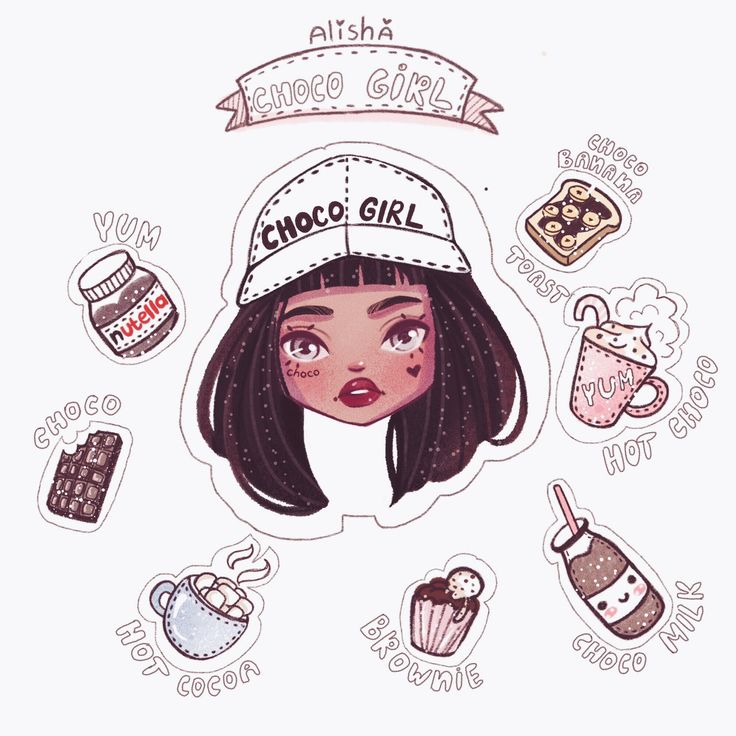 Затем перейдите в Просмотр, откройте Контактный лист и перетащите изображения, чтобы упорядочить их в том порядке, в котором вы хотите их распечатать. Затем перейдите в Файл, выберите Печать, а затем выберите Масштабировать по размеру. Чтобы просмотреть, как организованы изображения, перейдите в Предварительный просмотр, а затем Макет. После того, как макет изображений вас устроит, нажмите кнопку кнопка окончательной печати.
Затем перейдите в Просмотр, откройте Контактный лист и перетащите изображения, чтобы упорядочить их в том порядке, в котором вы хотите их распечатать. Затем перейдите в Файл, выберите Печать, а затем выберите Масштабировать по размеру. Чтобы просмотреть, как организованы изображения, перейдите в Предварительный просмотр, а затем Макет. После того, как макет изображений вас устроит, нажмите кнопку кнопка окончательной печати.
Как распечатать доску Pinterest с ПК
Как и при печати на компьютерах Mac, для печати досок Pinterest на ПК откройте веб-браузер и войдите в Pinterest. Откройте доску, которую хотите распечатать, затем щелкните правой кнопкой мыши страницу. Выберите «Сохранить как» и сохраните доску Pinterest в новой или отдельной папке, чтобы ее было легче найти. Затем откройте папку, в которой вы сохранили доску, и, удерживая клавишу Ctrl, щелкните левой кнопкой мыши изображения, которые хотите распечатать.
Затем щелкните правой кнопкой мыши каждое изображение, которое хотите распечатать, и выберите печать после выбора всех нужных изображений. После этого определитесь с расположением изображений, выбрав, сколько изображений вы хотите отображать на каждой странице. Закончив оформление макета, нажмите «Печать».
После этого определитесь с расположением изображений, выбрав, сколько изображений вы хотите отображать на каждой странице. Закончив оформление макета, нажмите «Печать».
Как печатать в приложении Pinterest с помощью устройств iOS
Устройства iOS с поддержкой Airprint, такие как iPhone и iPad, могут печатать прямо из приложения Pinterest. Это возможно, если приложение и ваш принтер поддерживают AirPrint. Прежде чем печатать что-либо из приложения Pinterest, убедитесь, что на вашем устройстве iOS и принтере эта функция включена и они подключены к одной и той же сети Wi-Fi.
Чтобы начать процесс печати из приложения, откройте приложение и нажмите значок общего доступа или три точки на странице, чтобы найти параметры печати. Если параметр печати не отображается, обратитесь к Руководству пользователя или разделу справки приложения. Найдя параметр печати, щелкните значок печати. Затем выберите «Принтер» и подключитесь к принтеру с поддержкой AirPrint.
В настройках печати выберите количество копий или отдельных страниц, которые вы хотите напечатать. Выбрав нужные параметры, нажмите «Печать» в правом верхнем углу.
Выбрав нужные параметры, нажмите «Печать» в правом верхнем углу.
Как печатать из Pinterest для Android
Чтобы печатать с телефона Android, начните с добавления принтера, который может получать данные через Wi-Fi или мобильную сеть. Откройте приложение «Настройки» на своем телефоне, нажмите «Подключенные устройства», затем «Настройки подключения», а затем «Печать». Затем выберите службу печати, например HP, и включите ее.
После настройки печати на Android откройте приложение Pinterest и нажмите значок «Поделиться» или три точки на странице, чтобы найти параметры печати. Если параметр печати не отображается, обратитесь к Руководству пользователя или разделу справки приложения. Найдя параметр печати, нажмите значок печати. Затем выберите «Принтер» и выберите принтер с поддержкой AirPrint.
Как распечатать булавки из Pinterest
Распечатать отдельные булавки из Pinterest немного проще. Чтобы распечатать закрепленное изображение, просто сохраните или загрузите изображение на свое устройство и следуйте общим инструкциям по печати, используемым для контента.
Если вы хотите распечатать закрепленные изображения в высоком разрешении, вам необходимо открыть каждое изображение в новой вкладке веб-браузера перед загрузкой.
После этого у вас есть возможность сохранить изображение в высоком разрешении. После загрузки вы можете использовать инструмент для редактирования фотографий, чтобы настроить разрешение, если загруженное изображение по-прежнему не имеет желаемого качества разрешения.
Начните печатать свои доски и булавки!
Являясь ведущей системой визуального поиска, Pinterest является идеальной платформой для использования в индустрии электронной коммерции. Основываясь на всех своих настраиваемых функциях и обширном сообществе пользователей, Pinterest помогает компаниям заявить о себе, привлечь трафик и получить доход. Благодаря специальной стратегии социальных сетей на платформе компания может легко добиться стабильного и устойчивого роста.
После создания потрясающего бизнес-аккаунта Pinterest вы можете распечатать доски и булавки, чтобы еще больше концептуализировать и разработать визуальное отображение вашего бренда и продукта. В конце концов, лучшие бизнес-инструменты — это не только маркетинговая помощь, они активно вдохновляют авторов и предпринимателей.
В конце концов, лучшие бизнес-инструменты — это не только маркетинговая помощь, они активно вдохновляют авторов и предпринимателей.
Всякий раз, когда вы хотите распечатать печатную копию своих досок Pinterest и булавок, вы можете вернуться к этому руководству, чтобы освежить в памяти информацию о том, как печатать из Pinterest с разных устройств.
Хотите узнать больше о продвижении своего бизнеса в Pinterest?
- Как использовать Pinterest для электронной коммерции и почему
- 5 стратегий Pinterest, которые могут увеличить ваши продажи
- Pinterest для продавцов электронной коммерции
- Как использовать Pinterest, чтобы понять вашу нишу
- Как увеличить ваши продажи9008 с Pinterest Как удалить Pinterest: руководство
- Как заработать на Pinterest с помощью бесплатного сайта
- Как выйти из Pinterest (для мобильных устройств и компьютеров) Краткое руководство
- Как заявить права на веб-сайт в Pinterest
- Как распечатать доски и пины из Pinterest
- Как исключить Pinterest из поиска Google
Как распечатать доску Pinterest
Хотите узнать, как распечатать доску Pinterest? Вот пошаговые инструкции о том, как это сделать — на Mac и ПК!
Если вам когда-либо приходилось распечатывать доску Pinterest, вы, вероятно, обнаруживали, что это не так просто, как вы думали.
Pinterest — это гораздо больше, чем место, где можно любоваться красивыми интерьерами и пускать слюни на вкусные рецепты. Многие профессионалы используют его как неотъемлемую часть своего бизнеса. Между тем, непрофессионалы используют Pinterest как источник вдохновения для моды, домашнего декора, фитнеса, путешествий и многого другого!
От использования Pinterest в качестве маркетингового инструмента до создания мудбордов и планирования вечеринок — люди просто обожают прикалывать что-нибудь. Я, безусловно, в том числе.
Иногда нам, пользователям Pinterest, нужно знать, как печатать изображения из Pinterest. Для работы, для вдохновения, для развлечения, по любому поводу! Мы можем сохранить доску Pinterest в формате pdf или распечатать печатную копию для быстрого ознакомления. (Конечно, на переработанной бумаге.)
Как печатать из Pinterest
Было бы неплохо, если бы все, что вам нужно было сделать для печати из Pinterest, — это нажать кнопку. Но на самом деле требуется еще несколько шагов. И шаги, которые вы предпринимаете, различаются в зависимости от того, какой браузер вы используете и используете ли вы Mac или ПК.
И шаги, которые вы предпринимаете, различаются в зависимости от того, какой браузер вы используете и используете ли вы Mac или ПК.
Но не бойся! Ниже вы найдете пошаговые инструкции по печати из Pinterest на Mac или ПК (под управлением Windows) с помощью Chrome, Safari или Firefox .
Эти инструкции также применимы, если вы просто хотите узнать, как загрузить доску Pinterest и сохранить ее на свой компьютер.
Если вы предпочитаете посмотреть видео, показывающее, как печатать из Pinterest, я тоже сделал одно из них!
БЫСТРЫЕ ССЫЛКИ
Посмотрите видео: «Как распечатать доску Pinterest — на Mac и ПК!»
Как распечатать доску Pinterest с помощью Mac (с Chrome)
Как распечатать доску Pinterest с помощью Mac (с Safari)
Как распечатать доску Pinterest с помощью Windows (с Chrome)
Как распечатать доску Pinterest с помощью Windows (с Firefox)
Смотри видео!
Как распечатать доску Pinterest с помощью Mac (с Chrome)
Перейдите в Pinterest
Сначала войдите в свою учетную запись Pinterest и откройте доску, которую хотите распечатать. Например, я выбрал доску для дизайна Modern Boho Living Room.
Например, я выбрал доску для дизайна Modern Boho Living Room.
Сохранить на рабочий стол
Затем перейдите в меню Chrome и нажмите «Файл» -> «Сохранить страницу как». Файл и папка будут сохранены на рабочем столе. Удалите файл, но сохраните папку.
Упорядочить файлы
Откройте сохраненную папку и упорядочите файлы по типу. Изображения в формате jpg — это все контакты платы. Удалите любой файл, который не является jpg. Вы также можете удалить изображение своего профиля Pinterest, если только вы не хотите, чтобы оно оставалось в целях брендинга.
Откройте изображения
Выберите все оставшиеся изображения и дважды щелкните. Это должно открыть все контакты в предварительном просмотре. Перейдите в Вид -> Контактный лист.
Организация булавок
Если вы хотите, чтобы булавки отображались в определенном порядке, вы можете перетаскивать их, пока не будете довольны макетом.
Печать
Перейдите в Файл -> Печать. Выберите «Масштабировать по размеру» и переключитесь, где написано «Предварительный просмотр», на «Макет». Там, где написано «Страницы на листе», выберите, сколько булавок вы хотите отображать на странице.
Если вы хотите, чтобы все они были на одной странице, вам потребуется 16 контактов или меньше. Если у вас меньше булавок или вы хотите, чтобы они печатались в большем масштабе, вы можете выбрать меньшее число, например 6 или 9.
Распечатайте или сохраните в формате pdf, и все готово!
Как распечатать доску Pinterest с помощью Mac (с Safari)
Перейдите в Pinterest
Сначала войдите в свою учетную запись Pinterest и нажмите на доску, которую хотите распечатать. Например, я выбрал доску для дизайна Modern Boho Living Room.
Сохранить на рабочий стол
В отличие от Chrome, Safari не позволяет сохранять все изображения доски сразу. Однако вы можете просто щелкнуть правой кнопкой мыши по каждому выводу и сохранить его на свой компьютер.
Однако вы можете просто щелкнуть правой кнопкой мыши по каждому выводу и сохранить его на свой компьютер.
Откройте изображения
Выберите все загруженные изображения и дважды щелкните. Это должно открыть все контакты в предварительном просмотре. Перейдите в Вид -> Контактный лист.
Организация булавок
Если вы хотите, чтобы булавки отображались в определенном порядке, вы можете перетаскивать их, пока не будете довольны макетом.
Печать
Выберите Файл -> Печать. Выберите «Масштабировать по размеру» и переключитесь, где написано «Предварительный просмотр», на «Макет». Там, где написано «Страницы на листе», выберите, сколько булавок вы хотите отображать на странице.
Если вы хотите, чтобы все они были на одной странице, вам потребуется 16 контактов или меньше. Если у вас меньше булавок или вы хотите, чтобы они печатались в большем масштабе, вы можете выбрать меньшее число, например 6 или 9.
Распечатайте или сохраните в формате pdf, и все готово!
Купить пакеты устойчивого электронного дизайна
Нужна помощь в выборе экологически чистой мебели и декора для дома? Вот для чего я здесь!
Гостиная Japandi
Фойе в стиле скандинавского минимализма
Купить все пакеты электронного дизайна
Как распечатать доску Pinterest с помощью Windows (с Chrome)
Перейдите в Pinterest
Сначала войдите в свою учетную запись Pinterest и нажмите на доску, которую хотите распечатать. Например, я выбрал доску для дизайна Modern Boho Living Room.
Например, я выбрал доску для дизайна Modern Boho Living Room.
Сохранить на рабочий стол
Затем щелкните правой кнопкой мыши пустое место страницы и выберите Сохранить как, затем сохраните на рабочий стол. Файл и папка будут сохранены на рабочем столе. Удалите файл, но сохраните папку.
Упорядочить файлы
Откройте сохраненную папку и упорядочите файлы по типу. Изображения в формате jpg — это все контакты платы. Удалите любой файл, который не является jpg. Вы также можете удалить изображение своего профиля Pinterest, если только вы не хотите, чтобы оно оставалось в целях брендинга.
Выберите изображения
Выберите все изображения в формате jpg, щелкните правой кнопкой мыши и выберите «Печать».
Печать
У вас будет несколько вариантов макета на выбор. Обратите внимание, что если вы выберете макет с наибольшим количеством булавок на странице — 35 — имена файлов также будут распечатаны, и это выглядит не очень хорошо.
Следующий лучший вариант — 9 булавок на страницу. Имейте в виду, что если у вас на доске более 9 контактов, вы будете распечатывать более одной страницы.
Снимите флажок «Подогнать изображение к рамке», затем распечатайте или сохраните в формате pdf, и все готово!
Как распечатать доску Pinterest с помощью Windows (с Firefox)
Перейдите в Pinterest
Сначала войдите в свою учетную запись Pinterest и откройте доску, которую хотите распечатать. Например, я выбрал доску для дизайна Modern Boho Living Room.
Сохранить на рабочий стол
Затем щелкните правой кнопкой мыши пустое место страницы и выберите Сохранить страницу как, затем сохраните на рабочий стол. Файл и папка будут сохранены на рабочем столе. Удалите файл, но сохраните папку.
Упорядочить файлы
Откройте сохраненную папку и упорядочите файлы по типу. Изображения в формате jpg — это все контакты платы. Удалите любой файл, который не является jpg. Вы также можете удалить изображение своего профиля Pinterest, если только вы не хотите, чтобы оно оставалось в целях брендинга.
Вы также можете удалить изображение своего профиля Pinterest, если только вы не хотите, чтобы оно оставалось в целях брендинга.
Выбрать изображения
Выберите все изображения в формате jpg, щелкните правой кнопкой мыши и выберите «Печать».
Печать
У вас будет несколько вариантов макета на выбор. Обратите внимание, что если вы выберете макет с наибольшим количеством булавок на странице — 35 — имена файлов также будут распечатаны, и это выглядит не очень хорошо.
Следующий лучший вариант — 9 булавок на страницу. Имейте в виду, что если у вас на доске более 9 контактов, вы будете распечатывать более одной страницы.
Снимите флажок «Вписать изображение в рамку», затем распечатайте или сохраните в формате pdf, и все готово!
Надеюсь, этот пост о том, как печатать из Pinterest, был вам полезен. Дайте мне знать в комментариях, если у вас возникнут трудности!
ПИН-код!
Первоначально опубликовано 21 января 2018 г.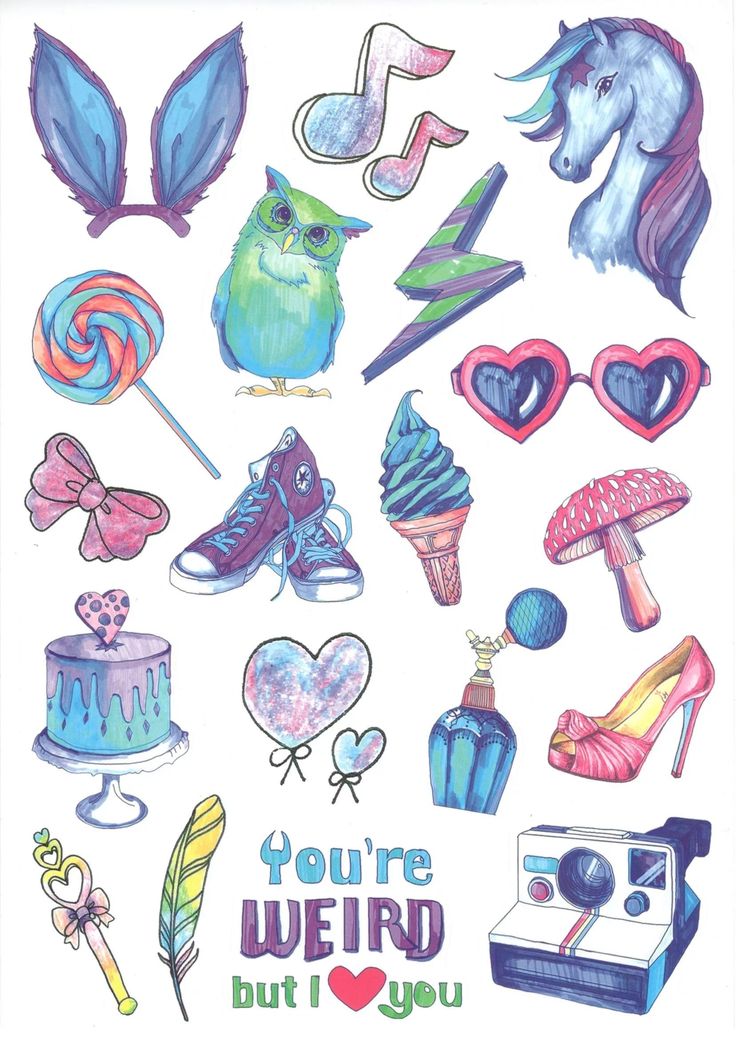 (последнее обновление 11 мая 2021 г.)
(последнее обновление 11 мая 2021 г.)
Давайте вместе станем лесорубами!
О, и давай тоже дружить…
Фейсбук
Инстаграм
Пинтерест
YouTube
Купить пакеты устойчивого электронного дизайна
Нужна помощь в выборе экологически чистой мебели и декора для дома? Вот для чего я здесь!
Гостиная Japandi
Фойе в стиле скандинавского минимализма
Купить все пакеты электронного дизайна
Бывший архитектор-технолог. Текущий древолаз.
Я здесь, чтобы помочь вам озеленить ваш дом и вашу жизнь.
ДАВАЙТЕ ВМЕСТЕ БУДЕМ ДЕРЕВЯННИКАМИ!
Фейсбук
Инстаграм
Пинтерест
YouTube
Искать:
Вырастить дерево
Посадить дерево с помощью Click a Tree. Это действительно так просто!
Нравится то, что вы видите? Если да, рассмотрите возможность поддержки Of Houses and Trees на Patreon — и получите несколько привилегий для себя!
Стать покровителем
Подпишитесь на ежемесячный информационный бюллетень Of Houses and Trees, и я пришлю вам мой БЕСПЛАТНО список «8 лучших мест, где можно купить экологичный декор в Интернете».